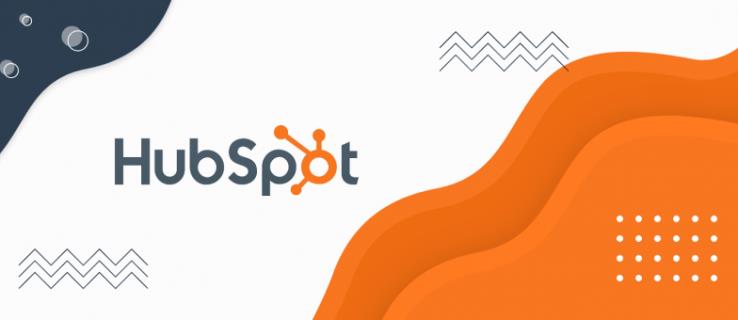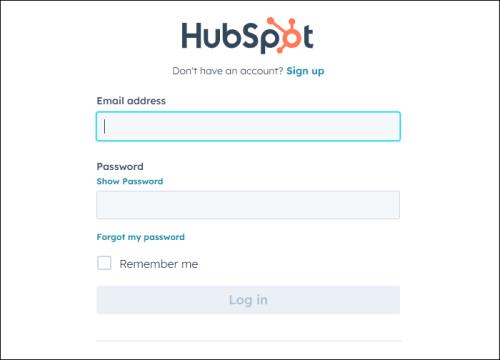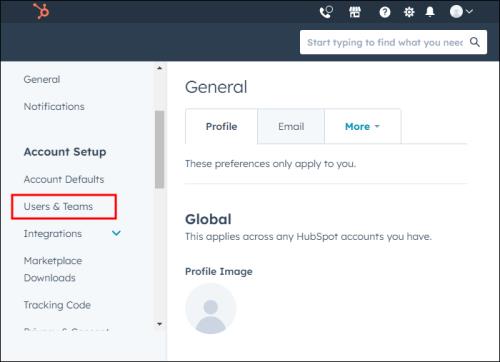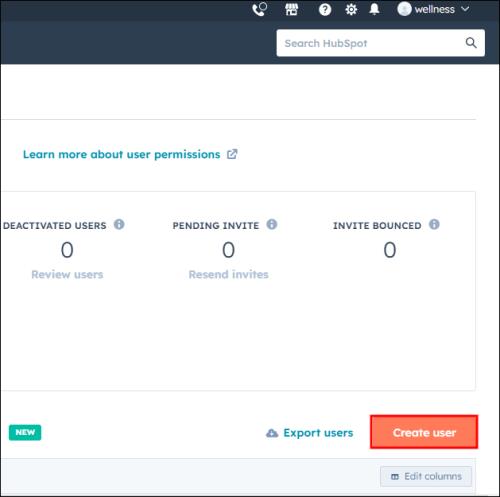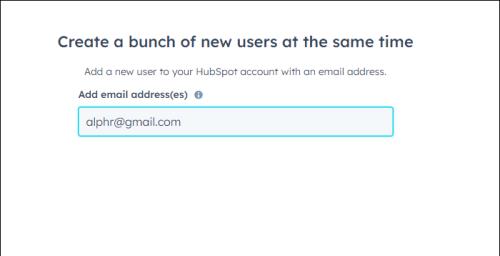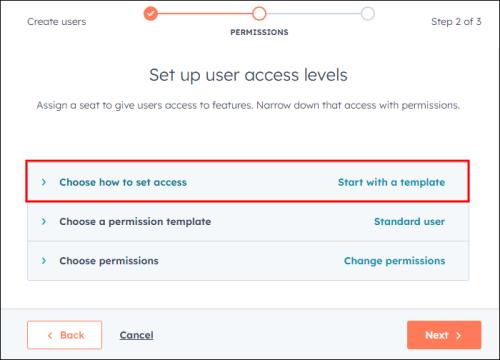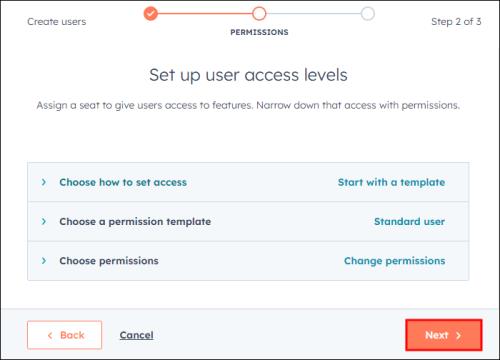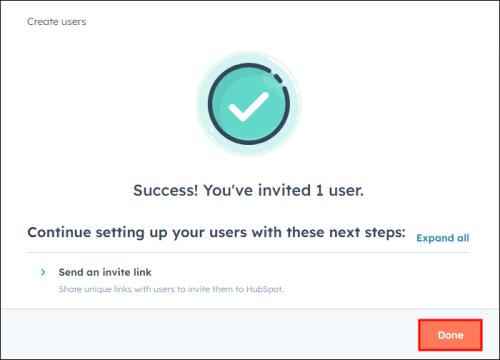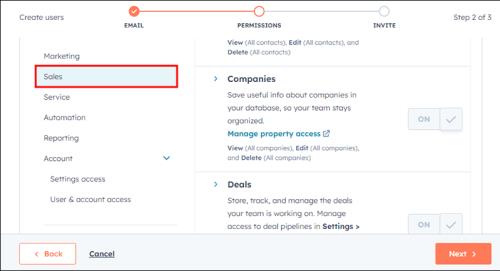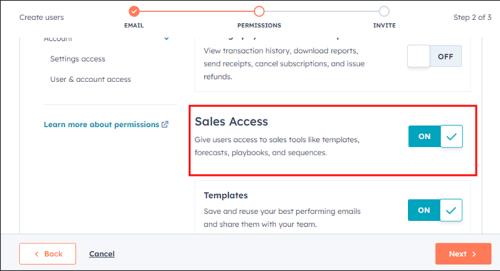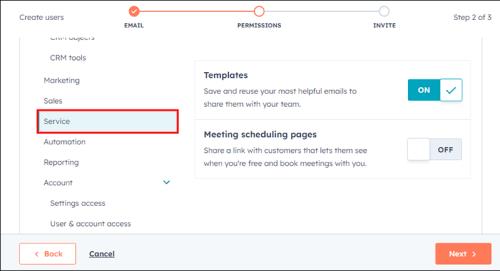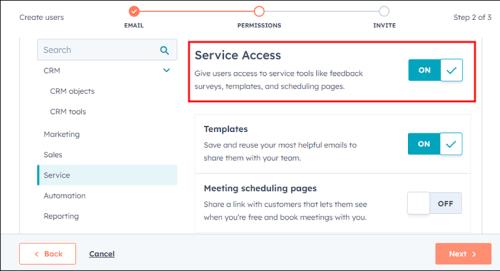Jei pradedate arba plečiate verslą, jums reikia veiksmingo būdo valdyti skirtingas komandas ir skyrius, dalytis informacija, valdyti darbo eigą ir efektyviai deleguoti užduotis. „HubSpot“ diegimas jūsų verslui gali būti labai naudingas derinant rinkodarą, pardavimą ir paslaugas. Nuo pardavimų ir perspektyvų stebėjimo iki atvykstamosios rinkodaros kampanijų pradžios.
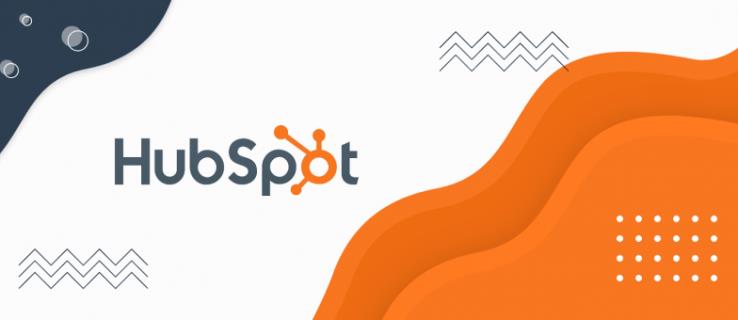
Norėdami pasinaudoti visomis šios platformos teikiamomis galimybėmis, turite žinoti, kaip išnaudoti pagrindines jos funkcijas, pradedant nuo naujo vartotojo įtraukimo.
Naujo vartotojo pridėjimas
Nors „HubSpot“ yra gyvybiškai svarbus tobulinant jūsų CRM vamzdynus, vartotojai yra sistemos pagrindas, todėl atlikite procesą vienu žingsniu (arba vienu asmeniu). Laimei, pridėti naują vartotoją prie HubSpot yra taip paprasta, kaip atlikti šiuos paprastus veiksmus:
- Prisijunkite prie „HubSpot“ naudodami savo administratoriaus kredencialus.
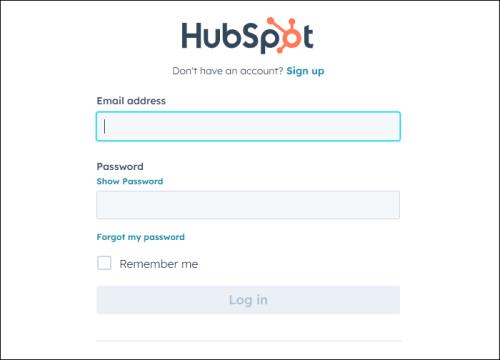
- Viršutiniame dešiniajame meniu spustelėkite krumpliaračio piktogramą .
- Kairiosios šoninės juostos meniu eikite į Naudotojas ir sąlygos .
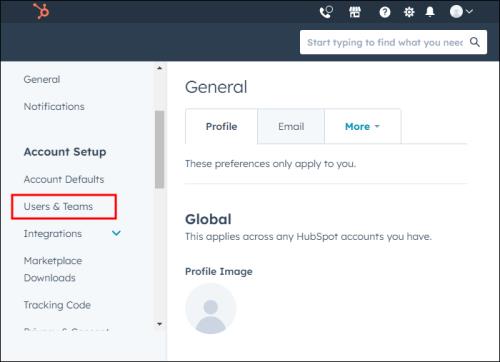
- Eikite į skirtuką Vartotojai ir dešiniajame kampe spustelėkite Sukurti vartotoją .
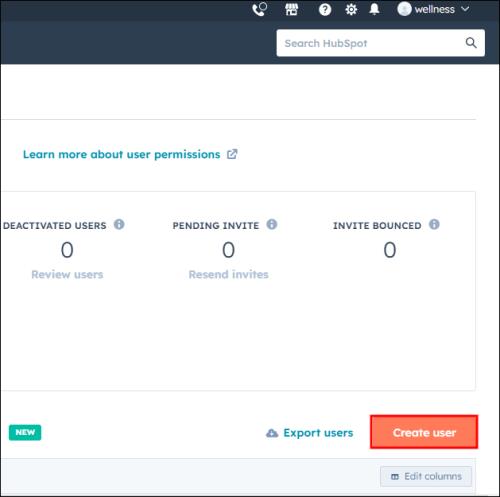
- Įveskite naujojo naudotojo el. pašto adresą, kelis tarpais atskirtus adresus arba įkelkite kelis el. laiškus naudodami vieno stulpelio CSV arba TXT failą arba kitą ekrane pateiktą parinktį ir spustelėkite Pirmyn .
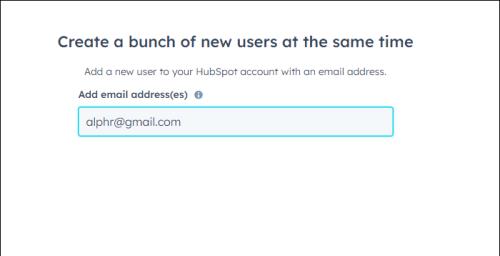
- Spustelėkite Pasirinkti, kaip nustatyti prieigą , ir pasirinkite jums tinkamiausią parinktį.
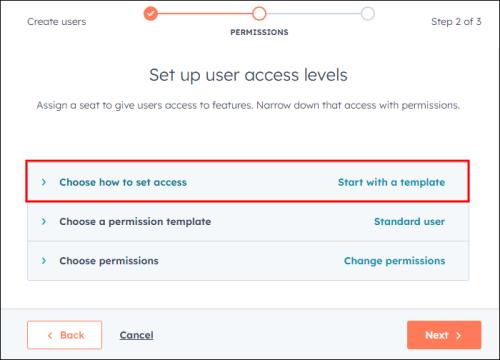
- Pasirinkite Kitas , tada HubSpot išsiųs kvietimus nurodytais el. laiškais, nebent to išjungsite ekrane.
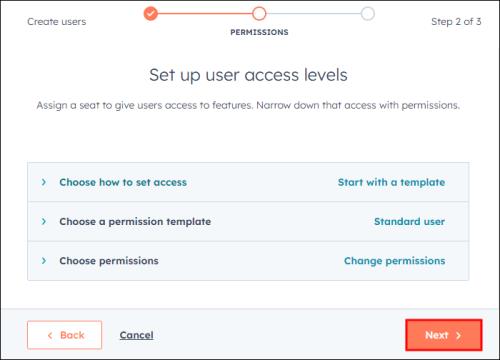
- Spustelėkite Atlikta, kad užbaigtumėte arba išsaugotumėte nustatymus, kuriuos naudojote kaip išankstinį nustatymą būsimiems papildymams.
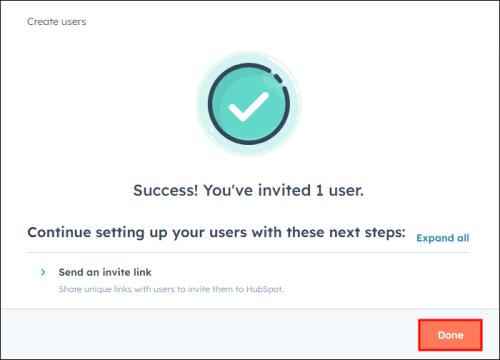
Kadangi „HubSpot“ sukuria kvietimą pagal el. laišką, jums nereikės jokios papildomos informacijos, kad pridėtumėte asmenį prie sistemos. Kai naujasis komandos narys priims kvietimą, jis gali baigti kurti savo profilį su asmenine informacija.
Prieš spustelėdami Atlikta, galite pasirinkti šias parinktis, jei jos jums patogios arba prieinamos pagal prenumeratos planą:
- Kopijuoti kvietimo nuorodą – galite spustelėti šį mygtuką, kad nukopijuotumėte kvietimo nuorodą, kurią galėsite išsaugoti ir išsiųsti naujam vartotojui kitoje platformoje, pavyzdžiui, Slack arba Teams žinutėje.
- Pridėkite savo vartotojus prie komandos – ši parinktis gali būti naudinga, jei jau esate sukūrę komandas. Išskleidžiamajame meniu galite pasirinkti komandas ir pridėti savo vartotoją.
- Nustatykite naudotojus naudodami išankstinius nustatymus – jei turite įmonės arba profesionalų lygį, galite pridėti išankstinių nustatymų savo vartotojui, pasirinkdami juos išskleidžiamajame meniu.
- Išsaugokite šiuos leidimus – jei nuo nulio pakeitėte esamą šabloną ar sąrankos nuostatas, ateityje galite juos naudoti panašiems vaidmenims. Ši parinktis leidžia išsaugoti leidimus naujame nustatytame šablone. Jis pasiekiamas tik įmonės lygiui.
Vartotojo teisių nustatymas
Pagal numatytuosius nustatymus vartotojo leidimai yra suskirstyti į šešis centrus:
- CRM
- Rinkodara
- Pardavimai
- Aptarnavimas
- Ataskaitos
- sąskaita
Nustatydami šias parinktis kai kuriuose šakotuvuose galite nustatyti, ką vartotojas gali peržiūrėti, pasiekti, keisti ar ištrinti. Kituose centruose jums siūlomos perjungimo parinktys ir galite tiesiog įjungti arba išjungti tam tikras funkcijas ar įrankius.
Pradėkite nuo šablono
Šis variantas yra patogiausias. „HubSpot“ jau sukonfigūruoja leidimus pagal vartotojo darbo funkciją įmonėje. Norimą šabloną galite pasirinkti slinkdami per išskleidžiamąjį meniu, esantį skiltyje Pasirinkti šabloną arba įvesdami darbo pavadinimą. Pasirinkę šabloną, prireikus galite jį toliau tinkinti.
Naudokite tinkintą leidimų rinkinį (tik įmonėms)
„HubSpot“ turi galimybę sukurti leidimų rinkinius prieš pradėdami pridėti naują vartotoją. Šio proceso metu galite apibrėžti iš anksto nustatytus leidimus įvairioms pareigoms jūsų įmonėje. Kaip super administratorius galite sukurti iki 100 skirtingų rinkinių. Tiesiog ieškokite priskirtų vaidmenų įvesdami jau sukurto leidimų rinkinio pavadinimą ir jis bus priskirtas naujam vartotojui.
Pradėkite nuo nulio
Ši parinktis yra tokia paprasta, kaip atrodo. Galite rankiniu būdu įvesti visus naujo vartotojo leidimus, atskirai nustatydami visų šakotuvų leidimus.
Mokamų vartotojų vietų tvarkymas
Kuriant naujus vartotojus gali būti taikomi tam tikri leidimai, skirti „naudotojams, turintiems mokamą vietą“.
Mokama vieta suteikia vartotojui prieigą prie papildomų funkcijų ir funkcijų, kurių nėra nemokamame plane. Atsižvelgiant į mokamų prenumeratų tipą, siūlomų funkcijų rinkiniai gali skirtis. Pakopos, kuriose siūlomas ribotas mokamų vietų skaičius, yra skirtos „Sales Hub“ ir „Service Hub“ pakopoms. Mokamų vietų, kurias galite įtraukti į „HubSpot“, skaičius priklauso nuo jūsų plano ir prenumeratos nustatymų.
Vykdydami naujo vartotojo sąrankos procesą galėsite priskirti naudotojams prieigą prie kai kurių iš šių funkcijų. Tai darydami užpildysite vieną iš „mokamų vietų“, gaunamų su jūsų prenumeratos planu. Jei išnaudojote visas pakete siūlomas vietas, galite įsigyti papildomų vietų. Jei nenusipirkote sėdimos vietos prieš naujo naudotojo sąrankos procesą, būsite nukreipti į atsiskaitymą, kad galėtumėte įsigyti papildomų vietų, kai kvietimai išeis.
Mokamų vartotojų vietų kūrimas
Atlikdami naujo vartotojo sąranką, atlikdami kelis paprastus veiksmus galite priskirti naujam vartotojui jo mokamą vartotojo vietą. Jie bus prieinami pradedančiųjų, profesionalų arba įmonės pardavimo ir paslaugų lygiams.
Parduodama mokama vartotojo vieta:
- Spustelėkite skirtuką Pardavimas .
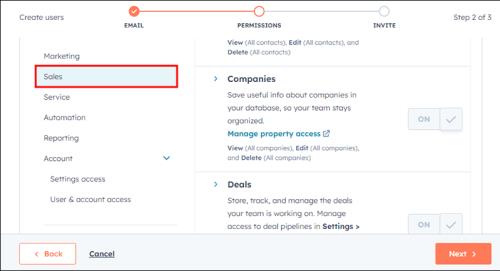
- Įjunkite pardavimų prieigą .
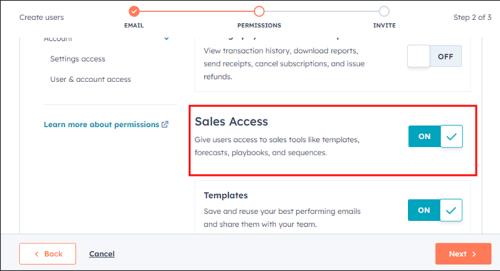
- Atsižvelgiant į jūsų pakopą, bus rodomi langeliai Pardavimo pradininkas , Pardavimo profesionalas arba Pardavimo įmonė .
- Perjunkite jungiklį, rodantį bendrą ir likusių laisvų vietų skaičių.
Dėl mokamos naudotojo vietos:
- Spustelėkite skirtuką Paslauga .
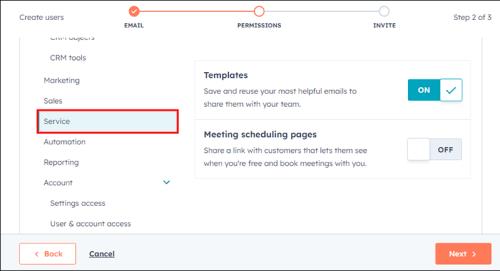
- Įjunkite Service Hub Access .
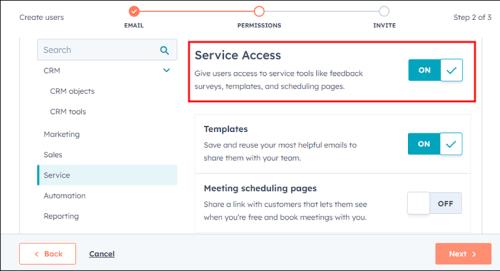
- Atsižvelgiant į jūsų pakopą, bus rodoma Service Starter , Service Professional arba Service Enterprise .
- Perjunkite jungiklį, rodantį bendrą ir likusių laisvų vietų skaičių.
DUK
Kas gali pridėti vartotojų HubSpot?
Pagrindiniai administratoriai ir kiti naudotojai, turintys leidimą pridėti ir redaguoti naudotojus, gali tai padaryti, o vyriausiasis administratorius gali įgalinti leidimą Pridėti ir redaguoti naudotojus skirtuke Prieiga , kurdamas naują naudotoją. Kitas naudotojas, galintis pridėti ir redaguoti naudotojus, gali pridėti tik tuos leidimus, kuriuos turi.
Kaip pakeisti vietų skaičių pardavimo arba paslaugų centro prenumeratoje?
Galite bet kada pridėti naujų vietų prie savo paslaugų arba pardavimo paskyros. Jei mokate mėnesinį abonementą, prieš kitą atsiskaitymo laikotarpį turėsite sumokėti proporcingą sumą už naujas įsigytas vietas. Puslapyje „Paskyra ir atsiskaitymas“ bet kuriuo metu galite pašalinti papildomas vietas, už kurias sumokėjote, arba tas, kurių nenaudojate prenumeratai.
Perkelkite savo CRM į kitą lygį
Kad jūsų verslas klestėtų, neužtenka vien įsigyti vieną iš populiariausių CRM platformų, pvz., „HubSpot“. Norėdami augti naudodami „HubSpot“ ir išnaudoti jo turimą potencialą, turite žinoti, kaip naudotis visomis siūlomomis funkcijomis ir jomis pasinaudoti. Naudotojų pridėjimas ir leidimų nustatymas yra vieni iš pirmųjų žingsnių, kurių reikia imtis norint pakelti CRM į kitą lygį.
Ar pridedant naujų naudotojų kilo problemų? Praneškite mums komentarų skiltyje.